Google Search Dark Mode: как включить темную тему для поиска Google на ПК и смартфоне
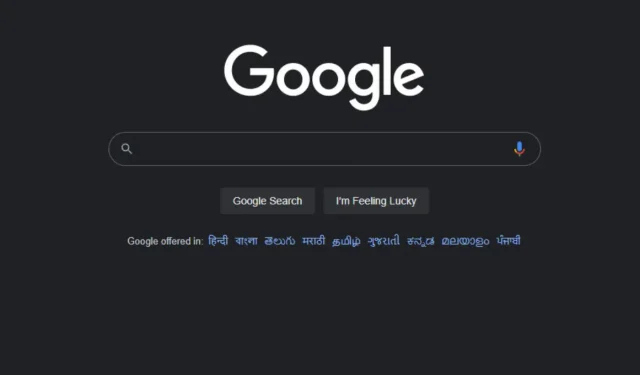
Google недавно выпустил темную тему для страниц поиска Google на рабочем столе. Темный режим для его поисковых приложений на Android и iOS существует уже довольно давно.
Теперь вы можете официально применить темную тему и на главной странице Google. Google говорит, что эта функция будет развернута в течение следующих нескольких недель. В этой статье мы рассмотрим, как включить темные темы для поиска Google на ПК и смартфонах.
Как включить темный режим для поиска Google на ПК
Вот как вы можете легко включить темный режим для поиска Google на ПК, выполнив следующие простые шаги:
- Перейти на www.google.com
2. Нажмите кнопку «Настройки» в правом нижнем углу.

3. Щелкните Настройки поиска.

4. Нажмите «Внешний вид» слева.

5. Выберите «Темный» и нажмите «Сохранить».

В настройках внешнего вида вы также можете выбрать «Устройство по умолчанию», которое установит светлый или темный режим в зависимости от настроек вашей системы. После того, как вы установите темную тему в поиске Google, на главной странице Google, на странице результатов поиска, на странице настроек Google.
Кроме того, вы можете перейти в «Настройки»> «Настройки поиска» и нажать «Темная тема: выкл.» во всплывающем меню.

К сожалению, нет возможности установить темный режим в зависимости от времени суток, что является обычным параметром для настроек темного режима в приложениях и службах.
Если вы не можете найти новые настройки темного режима поиска Google, нажмите на эту ссылку, которая приведет вас прямо к настройкам внешнего вида.
Как включить темный режим для поиска Google на вашем смартфоне
Темный режим в приложениях Google Search для Android и iOS соответствует цветовой гамме устройства. Если ваше устройство Android находится в темном режиме, приложение поиска Google и Google Discover (если доступно) автоматически переключатся на темную тему.
Некоторые устройства Android предлагают пользователям возможность вручную установить темную тему. Вот как вы можете включить темные темы в приложениях Google для Android и iOS.
1. Откройте приложение Google Поиск.
2. Нажмите на значок своего профиля в правом верхнем углу.
3. Нажмите «Настройки»> «Общие».
4. Прокрутите вниз и нажмите Тема.
5. Выберите «Темный».
Обратите внимание, что темная тема доступна только для поиска Google в приложении Google, но не для поиска Google в Chrome. Хотя вы можете применить темную тему к Google Chrome, нет возможности включить результаты поиска Google в Chrome для Android/iOS, чтобы они соответствовали темной теме. Надеемся, что в будущем Google добавит режим Google Dark Search в Chrome для Android.
Как получить темную тему для поиска Google [Альтернативы]
Если вы все еще ждете появления темной темы на страницах поиска Google, есть множество альтернатив. Для начала вы можете использовать расширения темной темы Chrome, такие как Dark Theme , Dark Reader и т. д.
Темный режим поиска Google применяет темную тему только к страницам результатов поиска Google, в то время как вы можете применить темную тему ко всем веб-страницам и их содержимому с помощью расширения Chrome.
В Google Chrome также есть флаг экспериментальной функции, который добавляет темную тему ко всему веб-контенту. Вот как это включить —

1. Перейдите на chrome://flags .
2. Найдите «Включить темный режим для веб-контента».
3. Нажмите «По умолчанию» и выберите «Включено» в раскрывающемся меню.
4. Перезапустите Google Chrome.
Добавить комментарий